1、 下载并安装eclipse并打开软件。例如Neon.3版本

2、 点击菜单栏的【help】->【Install New Software...】如图所示

3、输入网址然后按下回车键:

4、 步骤3后,点击底部的【Next】按钮进行下一步的操作

5、 弹出【Install】安装窗口,勾选【I accept the ... 】->【Finish】,然后开始下载和安装该插件
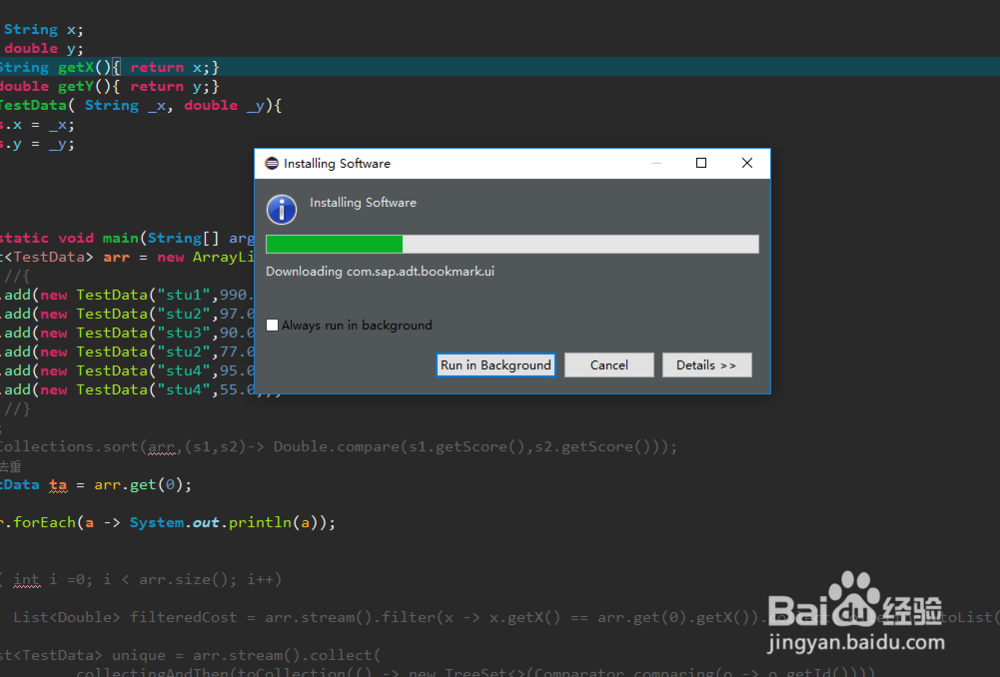

6、 步骤5安装完成后,会弹出下图所示的需要重新启动软件,选择【Yes】

7、 步骤6后,打开eclipse后,点击如图所示的按钮切换到ABAP视图或

8、 步骤7后,打开的软件布局如图所示。

9、 点击菜单栏File->New->ABAP Project,如图所示

10、步骤9后,弹出【New ABAP project】,点击【new System connection】

11、 在【Connection Settings】面板中输入System ID,Application Server, Instance Number(图中为示例,具体询问服务器的管理员),点击底部的Next
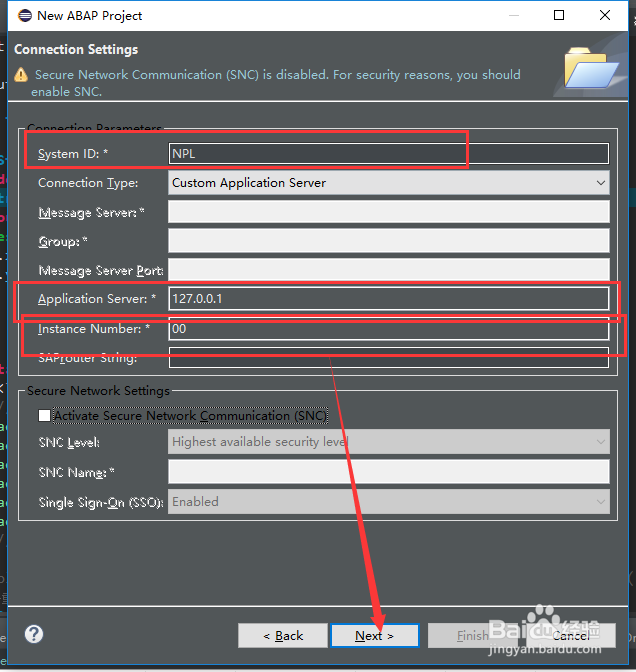
12、 步骤11后,弹出的【Logon to system】窗口中输入Client,用户名和密码(需要询问服务器管理员),点击底部的finish。

13、 连接成功显示如图。

14、如果您觉得有用,记得在下方点击投票、点赞、关注、留言,小编会定期奉上更多的惊喜哦,您的支持才是小编继续努力的动力,么么哒。
